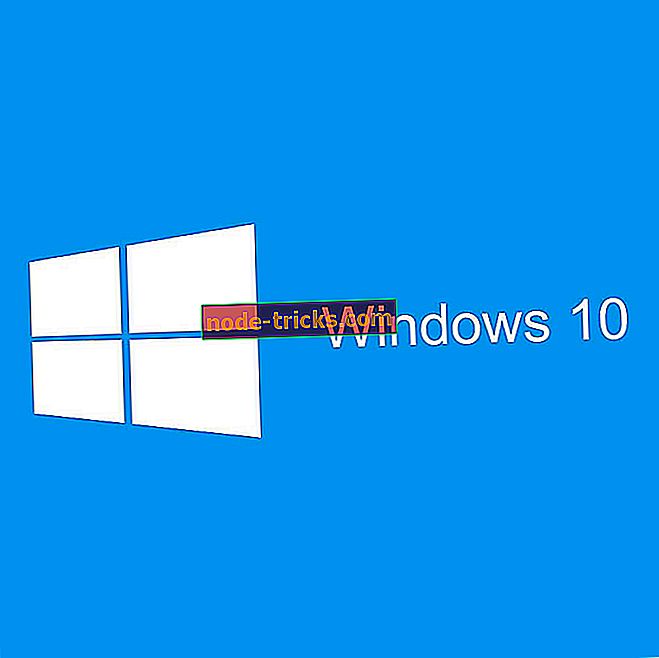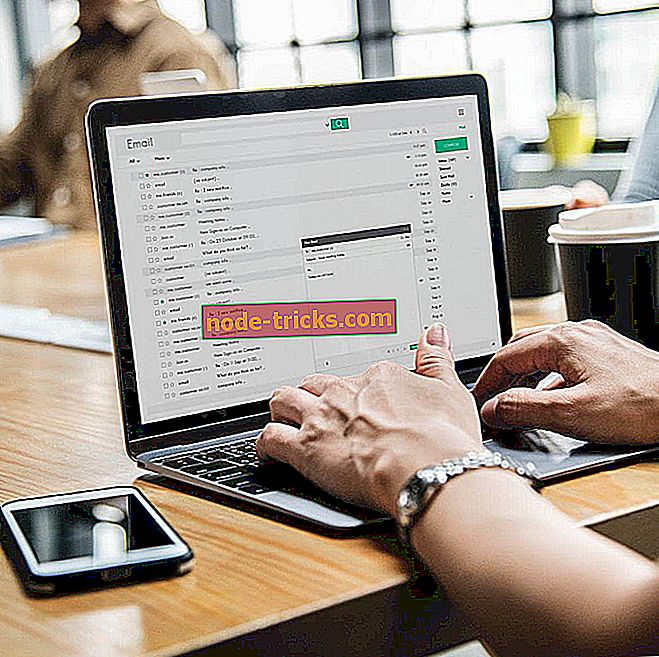FIX: A Lenovo BitLocker minden helyreállítási kulcsot kér
A BitLocker titkosítja a merevlemezeket és a flash meghajtókat néhány Lenovo PC-n. Néhány Lenova jóga felhasználó azonban azt állította, hogy a BitLocker minden alkalommal kér a helyreállítási kulcsot a Windows rendszer indításakor.
Következésképpen a felhasználóknak minden alkalommal be kell lépniük a kulcsba. A probléma gyakran az alaplap hardveres változása után merül fel.
A Lenovo Bitlocker kulcsfontosságú kérdéseinek megoldása
1. Frissítse a BitLocker TPM-et
Az új alaplapokkal rendelkező felhasználóknak újra kell telepíteniük a TPM-et (Trusted Platform Module) a helyreállítási kulcs kérések javításához. Az új alaplap TPM nem tartalmaz információt a BitLocker titkosításról.
Így a TPM időbeli felfüggesztésével a frissítés rendszerint a problémát rögzíti. Így frissíthetik a felhasználók a TPM-et a Windows rendszerben.
- A Windows Explorer + E gyorsbillentyűjével nyissa meg a File Explorer programot.
- Ezután kattintson jobb gombbal a BitLocker által bekapcsolt merevlemezre, és válassza a BitLocker kezelése lehetőséget .
- Ekkor megnyílik a BitLocker beállításokat tartalmazó vezérlőpult-applet. Kattintson a Védelem felfüggesztése lehetőségre.
- Megnyílik egy párbeszédablak, amely megkérdezi: „ Szeretné felfüggeszteni a BitLocker védelmet? ”Nyomja meg az Igen gombot a megerősítéshez.
- Ezután kattintson a védelem felfüggesztése után néhány perccel a Folytatás védelem lehetőségre.
- Ezután indítsa újra az asztalt vagy a laptopot.
2. Frissítse a BitLocker TPM-et a Parancssor segítségével
- Alternatív megoldásként a felhasználók frissíthetik a BitLocker TPM-ét a parancssorban. Ehhez nyomja meg a Windows billentyű + R gyorsbillentyűt.
- Ezután írja be a 'cmd' parancsot a Futtatás mezőbe, majd nyomja meg a Ctrl + Shift + Enter billentyűt, hogy megnyissa a megnövelt parancssorot.

- Adja meg a "Manage-bde -status c:" (a c: meghajtóhoz) parancsot a Parancssorban, és nyomja meg a Return gombot.
- A TPM-információ törléséhez írja be a „bde-védők kezelése -delete c: -type TPM” -t, és nyomja meg a Return gombot.

- Ezután írja be a 'Manage-bde -protectors -add c: -tpm' parancsot a Promptba, majd nyomja meg az Enter billentyűt.
- Zárja be a parancssorot.
- A Start menüben kattintson az Újraindítás gombra.
3. Kapcsolja ki a BitLocker-t
- A felhasználók kikapcsolhatják a BitLocker funkciót a rendszerindítás előtti hitelesítés leállításához. Ehhez nyissa meg a Run tartozékot.
- Ezután nyissa meg a parancssorot a "cmd" beírásával a szövegmezőbe, és nyomja meg a Ctrl + Shift + Enter billentyűt.
- Írja be a „Manag-bde -off C:” parancsot a Prompt-ba, és nyomja meg a Return gombot a BitLocker kikapcsolásához.

- Alternatív megoldásként a felhasználók kikapcsolhatják a BitLocker szolgáltatást. Ehhez nyissa meg a Run tartozékot.
- Írja be a "services.msc" parancsot a Futtatás szövegmezőjébe, majd kattintson az OK gombra az ablak közvetlen megnyitásához.

- Ezután kattintson duplán a BitLocker Drive Encryption Services szolgáltatásra a tulajdonságok ablak megnyitásához.
- Az Indítás típusa legördülő menüben válassza a Letiltva lehetőséget.
- Nyomja meg az Alkalmaz gombot.
- Az ablak bezárásához kattintson az OK gombra.
- Ezután indítsa újra a Windows rendszert.
A TPM frissítése vagy a BitLocker kikapcsolása valószínűleg leállítja a rendszerindítás előtti helyreállítási kulcs kéréseket. Ha valaki további javításokat végez a BitLocker pre-boot hitelesítéshez, ne habozzon megosztani azokat az alábbiakban.
KAPCSOLÓDÓ CÉLKITŰZÉSEK ELLENŐRZNI:
- A BitLocker kikapcsolása a Windows 10, 8.1 vagy 7 rendszerben
- A Lenovo Bitlocker problémái 2019-ben is fennállnak [Potenciális javítás]
- Javítás: Nem sikerült kinyitni ezt a helyreállítási kulcsot BitLocker hiba